Jak przypisać systemy płatności
Popularne systemy płatności są zintegrowane z Tilda: Stripe, PayPal, Verifone itp. Możesz połączyć je ze swoją witryną Tilda i otrzymywać płatności online.
System płatności można podłączyć w Ustawieniach witryny → Systemy płatności. Tutaj możesz również włączyć opcję "Za pobraniem".
Jeśli podłączyłeś tylko jeden system płatności do swojej witryny, kupujący zostanie przekierowany na stronę tego systemu płatności po pomyślnym przesłaniu formularza w celu dokończenia płatności.
Jeśli podłączyłeś dwa lub więcej systemów płatności do swojej witryny, kupujący będą mogli wybrać metodę płatności w koszyku.
Jeśli podłączyłeś dwa lub więcej systemów płatności do swojej witryny, kupujący będą mogli wybrać metodę płatności w koszyku.
Tytuł dowolnej metody płatności można zmienić w jej ustawieniach na stronie "Ustawienia witryny" → Systemy płatności.
Jeśli chcesz włączyć opcję "Za pobraniem" dla swoich klientów, podłącz tę metodę płatności w Ustawieniach witryny → Systemy płatności.
Ogólne ustawienia płatności
Sprawdzanie ceny produktu, kosztu dostawy i rabatu
Jeśli ręcznie dodałeś dane produktu w zakładce Zawartość bloku i nie korzystałeś z Katalogu Produktów, wszystkie dane są sprawdzane pod kątem spójności przed przejściem do płatności. Za pomocą ustawienia "Poziom weryfikacji towarów z bloków przed przejściem do płatności" można określić poziom takiej oceny: Zezwól na sprzedaż produktu, oznacz dane jako niespójne lub nie zezwalaj na sprzedaż w przypadku niespójności danych w aplikacji. Jeśli korzystasz z Katalogu produktów, cena i inne dane są zawsze sprawdzane pod kątem spójności.
Możesz także użyć oddzielnych opcji w ustawieniach ogólnych, aby sprawdzić koszt dostawy i rabat. Dane te są określane w zakładce Zawartość koszyka lub w ustawieniach Kodu promocyjnego i mogą być dodatkowo sprawdzane pod kątem spójności przed przejściem do płatności.
Jeśli ręcznie dodałeś dane produktu w zakładce Zawartość bloku i nie korzystałeś z Katalogu Produktów, wszystkie dane są sprawdzane pod kątem spójności przed przejściem do płatności. Za pomocą ustawienia "Poziom weryfikacji towarów z bloków przed przejściem do płatności" można określić poziom takiej oceny: Zezwól na sprzedaż produktu, oznacz dane jako niespójne lub nie zezwalaj na sprzedaż w przypadku niespójności danych w aplikacji. Jeśli korzystasz z Katalogu produktów, cena i inne dane są zawsze sprawdzane pod kątem spójności.
Możesz także użyć oddzielnych opcji w ustawieniach ogólnych, aby sprawdzić koszt dostawy i rabat. Dane te są określane w zakładce Zawartość koszyka lub w ustawieniach Kodu promocyjnego i mogą być dodatkowo sprawdzane pod kątem spójności przed przejściem do płatności.
Ustawienia rezerwacji produktu
Jeśli płatność została rozpoczęta, produkt jest rezerwowany w Katalogu produktów, a liczba dostępnych produktów zmienia się. Domyślnie produkt jest zarezerwowany na czas nieokreślony, ale w ogólnych ustawieniach płatności można wybrać, kiedy produkt ma zostać automatycznie anulowany - okres ten wynosi od 15 minut do 7 dni, w zależności od sposobu sprzedaży w witrynie.
Jeśli płatność została rozpoczęta, produkt jest rezerwowany w Katalogu produktów, a liczba dostępnych produktów zmienia się. Domyślnie produkt jest zarezerwowany na czas nieokreślony, ale w ogólnych ustawieniach płatności można wybrać, kiedy produkt ma zostać automatycznie anulowany - okres ten wynosi od 15 minut do 7 dni, w zależności od sposobu sprzedaży w witrynie.
Restriction For Creating Zero Value Orders
Ten parametr pozwala ograniczyć tworzenie zamówień z zerową ceną (bezpłatnych) w sklepie internetowym. Jeśli masz darmowe próbki lub katalogi wśród swoich produktów i nie chcesz, aby klienci mogli je dodawać bez kupowania płatnych produktów. Po włączeniu tej opcji zamówienia będą tworzone tylko wtedy, gdy całkowita cena zamówienia jest większa niż zero, w tym po zastosowaniu kodów promocyjnych.
Nie wybieraj tej opcji, jeśli masz kody promocyjne, które dają 100% zniżki na produkt.
Ten parametr pozwala ograniczyć tworzenie zamówień z zerową ceną (bezpłatnych) w sklepie internetowym. Jeśli masz darmowe próbki lub katalogi wśród swoich produktów i nie chcesz, aby klienci mogli je dodawać bez kupowania płatnych produktów. Po włączeniu tej opcji zamówienia będą tworzone tylko wtedy, gdy całkowita cena zamówienia jest większa niż zero, w tym po zastosowaniu kodów promocyjnych.
Nie wybieraj tej opcji, jeśli masz kody promocyjne, które dają 100% zniżki na produkt.
Powiadamiaj kupujących o utworzonym zamówieniu
Jeśli sprzedajesz produkty lub usługi za pomocą koszyka, możesz skonfigurować automatyczne wysyłanie szczegółów zamówienia do kupującego. Informacja o zamówieniu trafi do skrzynki odbiorczej klienta. Dowiedz się więcej o konfigurowaniu takich powiadomień w naszym artykule pomocy"Jak wysyłać powiadomienia o zamówieniach".
Jeśli sprzedajesz produkty lub usługi za pomocą koszyka, możesz skonfigurować automatyczne wysyłanie szczegółów zamówienia do kupującego. Informacja o zamówieniu trafi do skrzynki odbiorczej klienta. Dowiedz się więcej o konfigurowaniu takich powiadomień w naszym artykule pomocy"Jak wysyłać powiadomienia o zamówieniach".
Pierwsze kroki z interfejsem: jak przesyłać, edytować i publikować strony internetowe na platformie Tilda
Przewodnik po wbudowanych statystykach Tilda , kluczowych metrykach, analizach, parametrach UTM itp.
Przewodnik po konfigurowaniu Google Analytics
Jak stworzyć sklep internetowy lub akceptować płatności za pojedyncze towary i usługi w kreatorze stron Tilda
Korzystając z katalogu produktów lub dodając nowe produkty ręcznie przy użyciu bloków z kategorii "Sklep" w bibliotece bloków Tilda .
Utworzenie pełnoprawnego sklepu internetowego i przypisanie do niego koszyka na stronie Tilda .
Przewodnik po sprzedaży pojedynczych produktów lub usług w sklepach internetowych utworzonych w kreatorze stron Tilda
Umożliwienie klientom składania zamówień online i dokonywania późniejszych płatności w sklepach internetowych utworzonych w kreatorze stron Tilda .
